OPEL INSIGNIA 2015.5 Navodila za uporabo Infotainment sistema
Manufacturer: OPEL, Model Year: 2015.5, Model line: INSIGNIA, Model: OPEL INSIGNIA 2015.5Pages: 141, PDF Size: 2.66 MB
Page 21 of 141
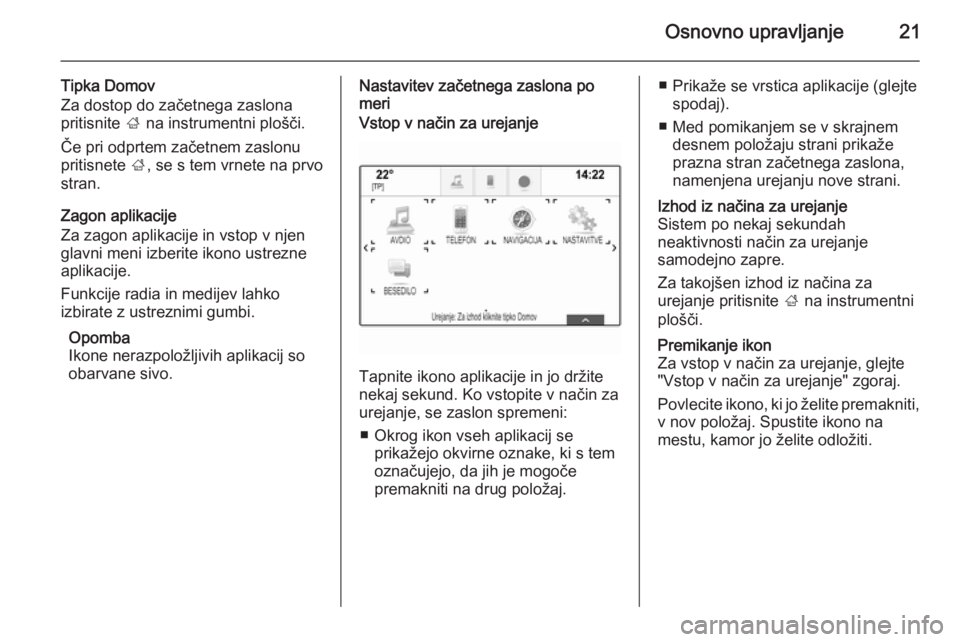
Osnovno upravljanje21
Tipka Domov
Za dostop do začetnega zaslona
pritisnite ; na instrumentni plošči.
Če pri odprtem začetnem zaslonu
pritisnete ;, se s tem vrnete na prvo
stran.
Zagon aplikacije
Za zagon aplikacije in vstop v njen
glavni meni izberite ikono ustrezne
aplikacije.
Funkcije radia in medijev lahko
izbirate z ustreznimi gumbi.
Opomba
Ikone nerazpoložljivih aplikacij so
obarvane sivo.Nastavitev začetnega zaslona po
meriVstop v način za urejanje
Tapnite ikono aplikacije in jo držite
nekaj sekund. Ko vstopite v način za
urejanje, se zaslon spremeni:
■ Okrog ikon vseh aplikacij se prikažejo okvirne oznake, ki s tem
označujejo, da jih je mogoče
premakniti na drug položaj.
■ Prikaže se vrstica aplikacije (glejte spodaj).
■ Med pomikanjem se v skrajnem desnem položaju strani prikaže
prazna stran začetnega zaslona,
namenjena urejanju nove strani.Izhod iz načina za urejanje
Sistem po nekaj sekundah
neaktivnosti način za urejanje
samodejno zapre.
Za takojšen izhod iz načina za
urejanje pritisnite ; na instrumentni
plošči.Premikanje ikon
Za vstop v način za urejanje, glejte
"Vstop v način za urejanje" zgoraj.
Povlecite ikono, ki jo želite premakniti, v nov položaj. Spustite ikono na
mestu, kamor jo želite odložiti.
Page 22 of 141
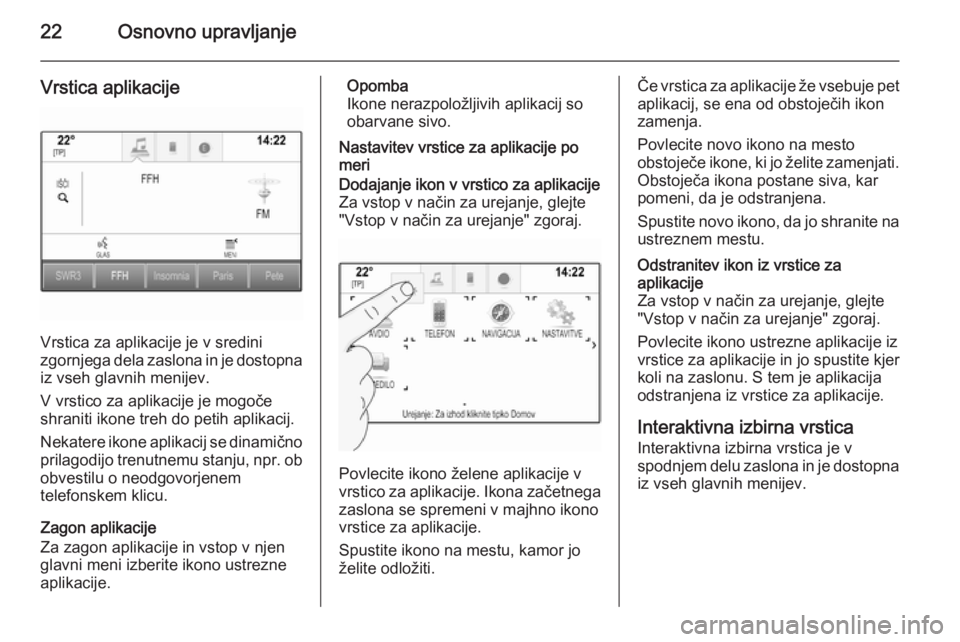
22Osnovno upravljanje
Vrstica aplikacije
Vrstica za aplikacije je v sredini
zgornjega dela zaslona in je dostopna
iz vseh glavnih menijev.
V vrstico za aplikacije je mogoče
shraniti ikone treh do petih aplikacij.
Nekatere ikone aplikacij se dinamično
prilagodijo trenutnemu stanju, npr. ob
obvestilu o neodgovorjenem
telefonskem klicu.
Zagon aplikacije
Za zagon aplikacije in vstop v njen glavni meni izberite ikono ustrezne
aplikacije.
Opomba
Ikone nerazpoložljivih aplikacij so
obarvane sivo.
Nastavitev vrstice za aplikacije po
meriDodajanje ikon v vrstico za aplikacije
Za vstop v način za urejanje, glejte
"Vstop v način za urejanje" zgoraj.
Povlecite ikono želene aplikacije v
vrstico za aplikacije. Ikona začetnega zaslona se spremeni v majhno ikono
vrstice za aplikacije.
Spustite ikono na mestu, kamor jo
želite odložiti.
Če vrstica za aplikacije že vsebuje pet
aplikacij, se ena od obstoječih ikon
zamenja.
Povlecite novo ikono na mesto
obstoječe ikone, ki jo želite zamenjati.
Obstoječa ikona postane siva, kar
pomeni, da je odstranjena.
Spustite novo ikono, da jo shranite na ustreznem mestu.Odstranitev ikon iz vrstice za
aplikacije
Za vstop v način za urejanje, glejte
"Vstop v način za urejanje" zgoraj.
Povlecite ikono ustrezne aplikacije iz
vrstice za aplikacije in jo spustite kjer
koli na zaslonu. S tem je aplikacija
odstranjena iz vrstice za aplikacije.
Interaktivna izbirna vrstica
Interaktivna izbirna vrstica je v
spodnjem delu zaslona in je dostopna iz vseh glavnih menijev.
Page 23 of 141
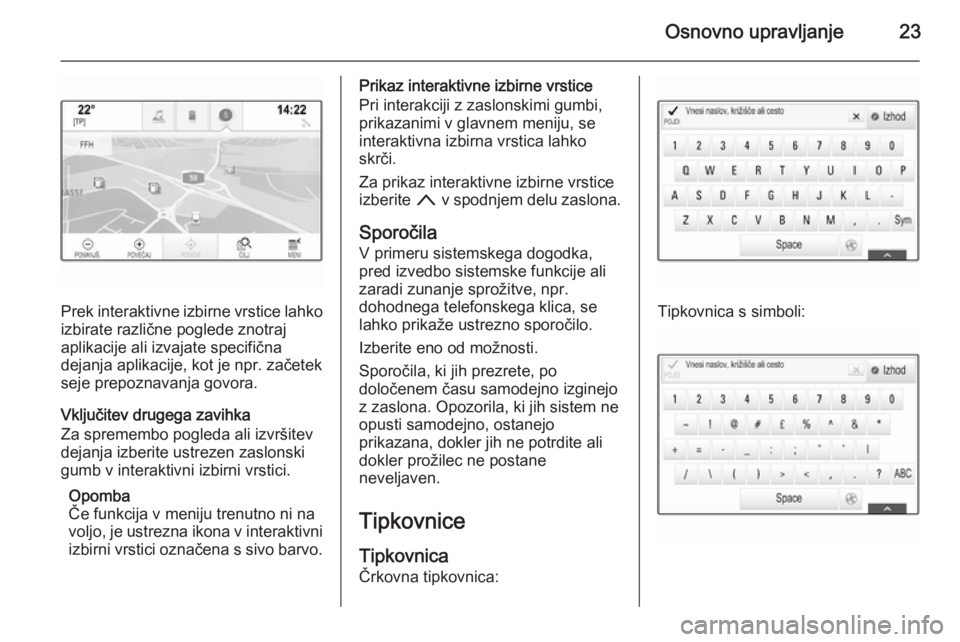
Osnovno upravljanje23
Prek interaktivne izbirne vrstice lahkoizbirate različne poglede znotraj
aplikacije ali izvajate specifična
dejanja aplikacije, kot je npr. začetek
seje prepoznavanja govora.
Vključitev drugega zavihka
Za spremembo pogleda ali izvršitev
dejanja izberite ustrezen zaslonski
gumb v interaktivni izbirni vrstici.
Opomba
Če funkcija v meniju trenutno ni na
voljo, je ustrezna ikona v interaktivni izbirni vrstici označena s sivo barvo.
Prikaz interaktivne izbirne vrstice
Pri interakciji z zaslonskimi gumbi,
prikazanimi v glavnem meniju, se
interaktivna izbirna vrstica lahko
skrči.
Za prikaz interaktivne izbirne vrstice
izberite n v spodnjem delu zaslona.
Sporočila
V primeru sistemskega dogodka,
pred izvedbo sistemske funkcije ali
zaradi zunanje sprožitve, npr.
dohodnega telefonskega klica, se
lahko prikaže ustrezno sporočilo.
Izberite eno od možnosti.
Sporočila, ki jih prezrete, po
določenem času samodejno izginejo
z zaslona. Opozorila, ki jih sistem ne
opusti samodejno, ostanejo
prikazana, dokler jih ne potrdite ali
dokler prožilec ne postane
neveljaven.
Tipkovnice Tipkovnica
Črkovna tipkovnica:
Tipkovnica s simboli:
Page 24 of 141
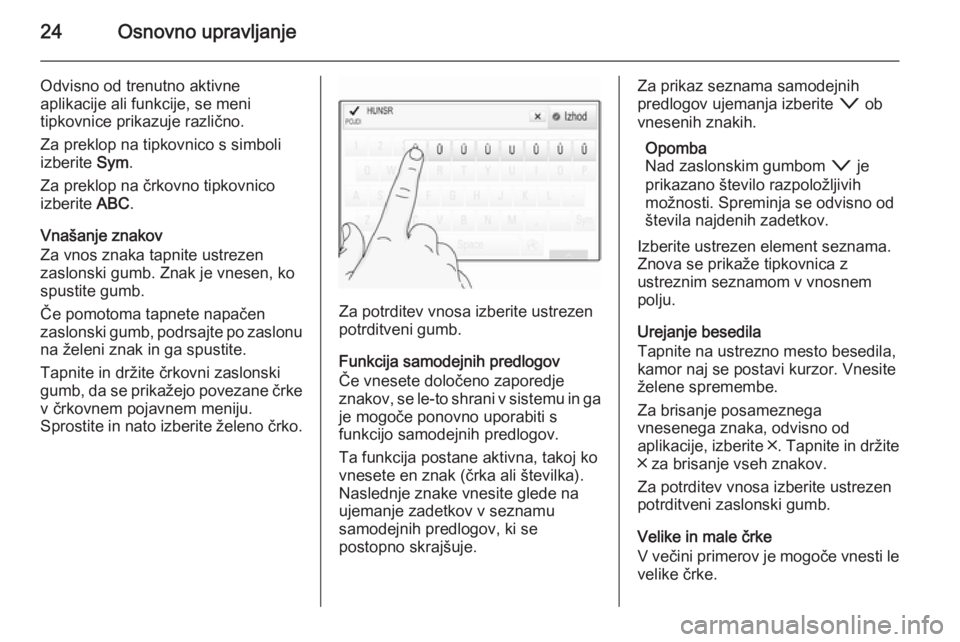
24Osnovno upravljanje
Odvisno od trenutno aktivne
aplikacije ali funkcije, se meni
tipkovnice prikazuje različno.
Za preklop na tipkovnico s simboli
izberite Sym.
Za preklop na črkovno tipkovnico
izberite ABC.
Vnašanje znakov
Za vnos znaka tapnite ustrezen
zaslonski gumb. Znak je vnesen, ko
spustite gumb.
Če pomotoma tapnete napačen
zaslonski gumb, podrsajte po zaslonu na želeni znak in ga spustite.
Tapnite in držite črkovni zaslonski
gumb, da se prikažejo povezane črke
v črkovnem pojavnem meniju.
Sprostite in nato izberite želeno črko.
Za potrditev vnosa izberite ustrezen
potrditveni gumb.
Funkcija samodejnih predlogov
Če vnesete določeno zaporedje
znakov, se le-to shrani v sistemu in ga je mogoče ponovno uporabiti s
funkcijo samodejnih predlogov.
Ta funkcija postane aktivna, takoj ko
vnesete en znak (črka ali številka).
Naslednje znake vnesite glede na
ujemanje zadetkov v seznamu
samodejnih predlogov, ki se
postopno skrajšuje.
Za prikaz seznama samodejnih
predlogov ujemanja izberite o ob
vnesenih znakih.
Opomba
Nad zaslonskim gumbom o je
prikazano število razpoložljivih
možnosti. Spreminja se odvisno od
števila najdenih zadetkov.
Izberite ustrezen element seznama.
Znova se prikaže tipkovnica z
ustreznim seznamom v vnosnem
polju.
Urejanje besedila
Tapnite na ustrezno mesto besedila,
kamor naj se postavi kurzor. Vnesite
želene spremembe.
Za brisanje posameznega
vnesenega znaka, odvisno od
aplikacije, izberite ╳. Tapnite in držite
╳ za brisanje vseh znakov.
Za potrditev vnosa izberite ustrezen
potrditveni zaslonski gumb.
Velike in male črke
V večini primerov je mogoče vnesti le velike črke.
Page 25 of 141
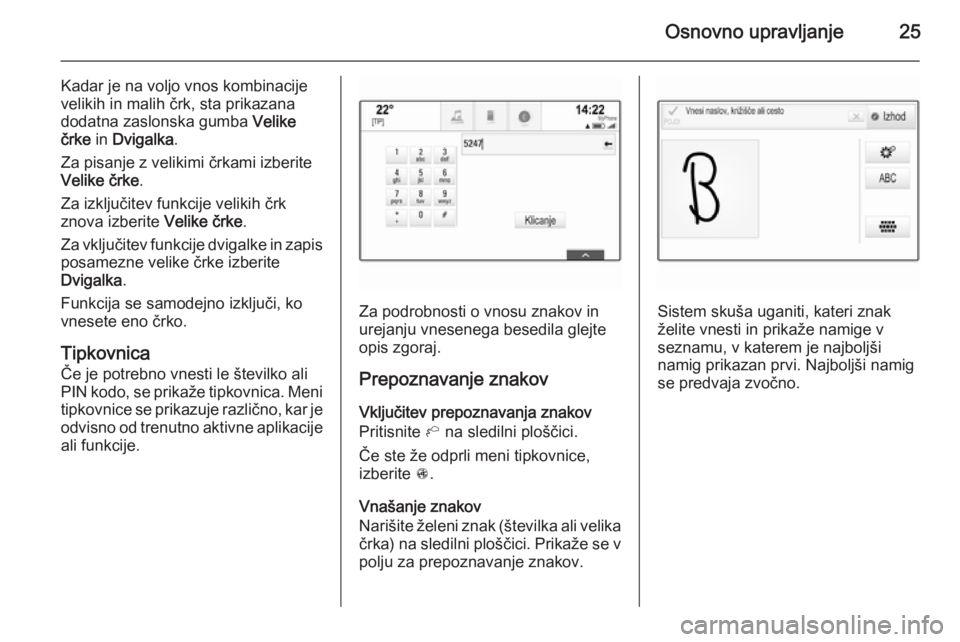
Osnovno upravljanje25
Kadar je na voljo vnos kombinacije
velikih in malih črk, sta prikazana
dodatna zaslonska gumba Velike
črke in Dvigalka .
Za pisanje z velikimi črkami izberite
Velike črke .
Za izključitev funkcije velikih črk
znova izberite Velike črke.
Za vključitev funkcije dvigalke in zapis
posamezne velike črke izberite
Dvigalka .
Funkcija se samodejno izključi, ko
vnesete eno črko.
Tipkovnica
Če je potrebno vnesti le številko ali
PIN kodo, se prikaže tipkovnica. Meni tipkovnice se prikazuje različno, kar je
odvisno od trenutno aktivne aplikacije ali funkcije.
Za podrobnosti o vnosu znakov in
urejanju vnesenega besedila glejte
opis zgoraj.
Prepoznavanje znakov
Vključitev prepoznavanja znakov
Pritisnite h na sledilni ploščici.
Če ste že odprli meni tipkovnice,
izberite s.
Vnašanje znakov
Narišite želeni znak (številka ali velika črka) na sledilni ploščici. Prikaže se v
polju za prepoznavanje znakov.Sistem skuša uganiti, kateri znak
želite vnesti in prikaže namige v
seznamu, v katerem je najboljši
namig prikazan prvi. Najboljši namig
se predvaja zvočno.
Page 26 of 141
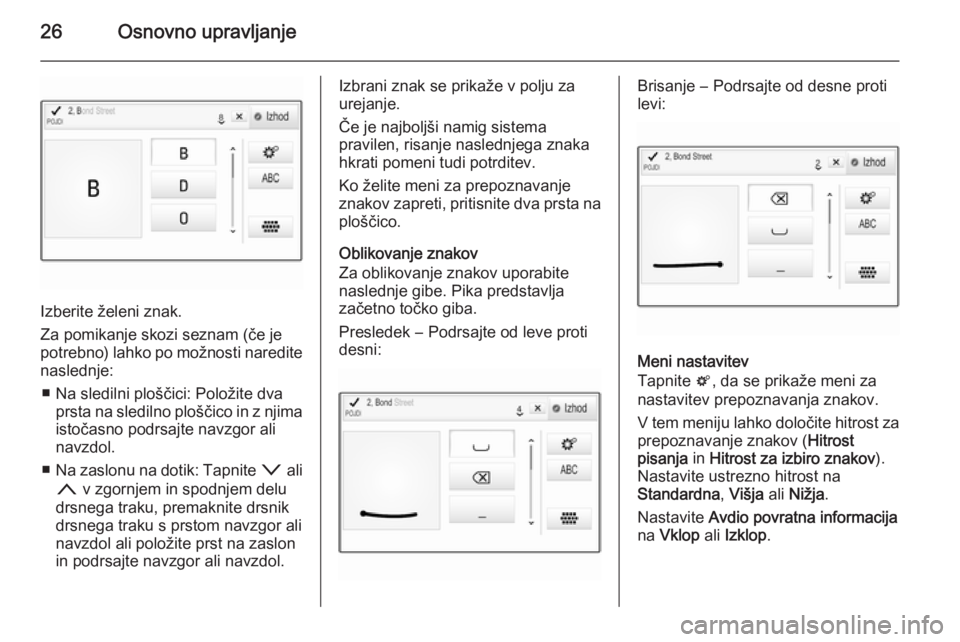
26Osnovno upravljanje
Izberite želeni znak.
Za pomikanje skozi seznam (če je
potrebno) lahko po možnosti naredite
naslednje:
■ Na sledilni ploščici: Položite dva prsta na sledilno ploščico in z njima
istočasno podrsajte navzgor ali
navzdol.
■ Na zaslonu na dotik: Tapnite o ali
n v zgornjem in spodnjem delu
drsnega traku, premaknite drsnik
drsnega traku s prstom navzgor ali
navzdol ali položite prst na zaslon
in podrsajte navzgor ali navzdol.
Izbrani znak se prikaže v polju za
urejanje.
Če je najboljši namig sistema
pravilen, risanje naslednjega znaka
hkrati pomeni tudi potrditev.
Ko želite meni za prepoznavanje
znakov zapreti, pritisnite dva prsta na ploščico.
Oblikovanje znakov
Za oblikovanje znakov uporabite
naslednje gibe. Pika predstavlja
začetno točko giba.
Presledek ― Podrsajte od leve proti
desni:Brisanje ― Podrsajte od desne proti
levi:
Meni nastavitev
Tapnite t, da se prikaže meni za
nastavitev prepoznavanja znakov.
V tem meniju lahko določite hitrost za prepoznavanje znakov ( Hitrost
pisanja in Hitrost za izbiro znakov ).
Nastavite ustrezno hitrost na
Standardna , Višja ali Nižja .
Nastavite Avdio povratna informacija
na Vklop ali Izklop .
Page 27 of 141
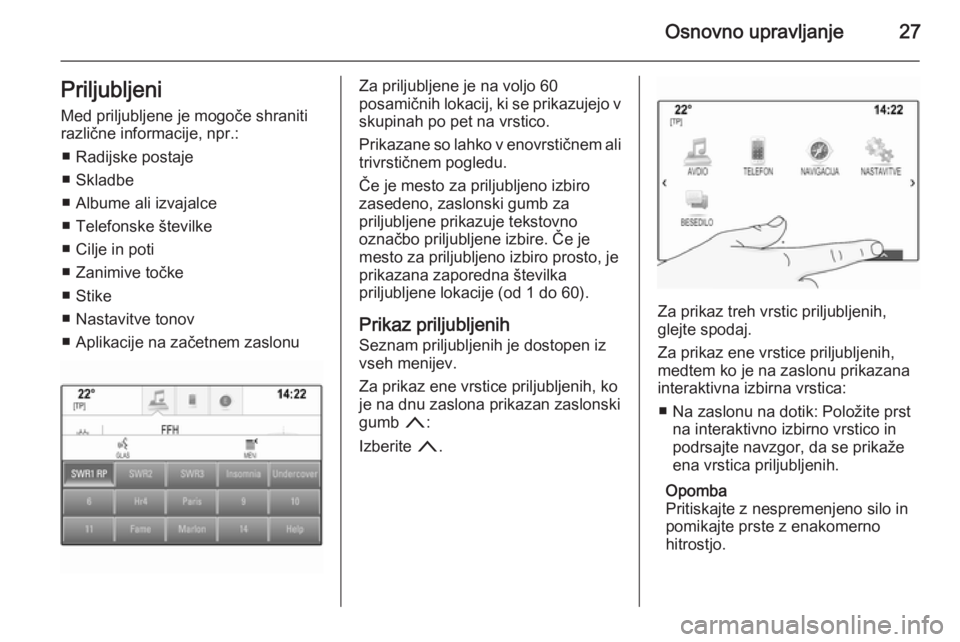
Osnovno upravljanje27Priljubljeni
Med priljubljene je mogoče shraniti različne informacije, npr.:
■ Radijske postaje
■ Skladbe
■ Albume ali izvajalce
■ Telefonske številke
■ Cilje in poti
■ Zanimive točke
■ Stike
■ Nastavitve tonov
■ Aplikacije na začetnem zaslonuZa priljubljene je na voljo 60
posamičnih lokacij, ki se prikazujejo v skupinah po pet na vrstico.
Prikazane so lahko v enovrstičnem ali
trivrstičnem pogledu.
Če je mesto za priljubljeno izbiro
zasedeno, zaslonski gumb za
priljubljene prikazuje tekstovno
označbo priljubljene izbire. Če je mesto za priljubljeno izbiro prosto, je
prikazana zaporedna številka
priljubljene lokacije (od 1 do 60).
Prikaz priljubljenih
Seznam priljubljenih je dostopen iz
vseh menijev.
Za prikaz ene vrstice priljubljenih, ko je na dnu zaslona prikazan zaslonski
gumb n:
Izberite n.
Za prikaz treh vrstic priljubljenih,
glejte spodaj.
Za prikaz ene vrstice priljubljenih,
medtem ko je na zaslonu prikazana
interaktivna izbirna vrstica:
■ Na zaslonu na dotik: Položite prst na interaktivno izbirno vrstico in
podrsajte navzgor, da se prikaže
ena vrstica priljubljenih.
Opomba
Pritiskajte z nespremenjeno silo in pomikajte prste z enakomerno
hitrostjo.
Page 28 of 141
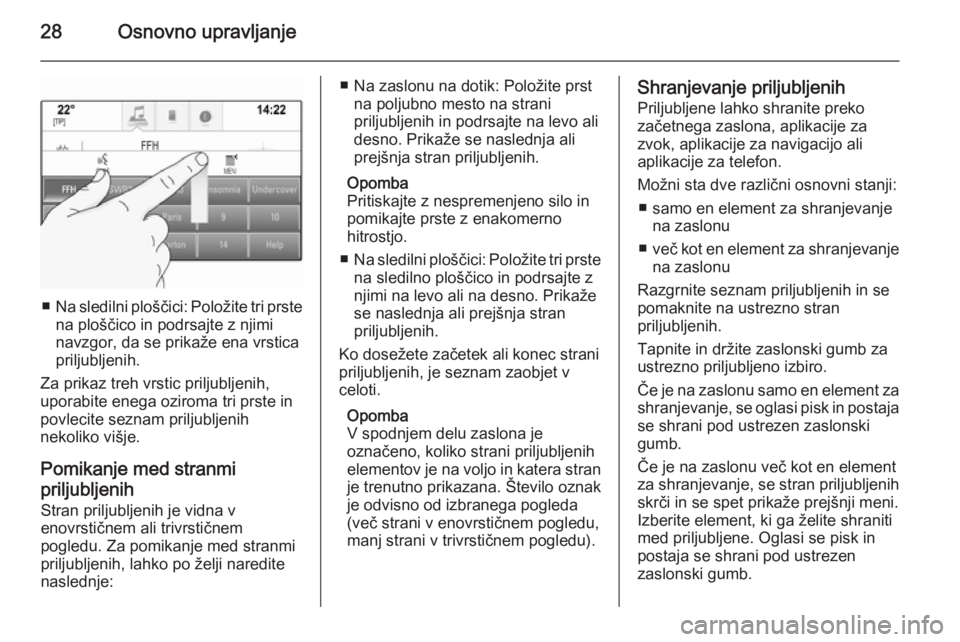
28Osnovno upravljanje
■Na sledilni ploščici: Položite tri prste
na ploščico in podrsajte z njimi
navzgor, da se prikaže ena vrstica
priljubljenih.
Za prikaz treh vrstic priljubljenih,
uporabite enega oziroma tri prste in povlecite seznam priljubljenih
nekoliko višje.
Pomikanje med stranmi
priljubljenih Stran priljubljenih je vidna v
enovrstičnem ali trivrstičnem
pogledu. Za pomikanje med stranmi
priljubljenih, lahko po želji naredite
naslednje:
■ Na zaslonu na dotik: Položite prst na poljubno mesto na strani
priljubljenih in podrsajte na levo ali
desno. Prikaže se naslednja ali
prejšnja stran priljubljenih.
Opomba
Pritiskajte z nespremenjeno silo in pomikajte prste z enakomerno
hitrostjo.
■ Na sledilni ploščici: Položite tri prste
na sledilno ploščico in podrsajte z
njimi na levo ali na desno. Prikaže
se naslednja ali prejšnja stran
priljubljenih.
Ko dosežete začetek ali konec strani
priljubljenih, je seznam zaobjet v
celoti.
Opomba
V spodnjem delu zaslona je
označeno, koliko strani priljubljenih
elementov je na voljo in katera stran
je trenutno prikazana. Število oznak
je odvisno od izbranega pogleda
(več strani v enovrstičnem pogledu,
manj strani v trivrstičnem pogledu).Shranjevanje priljubljenih
Priljubljene lahko shranite preko
začetnega zaslona, aplikacije za
zvok, aplikacije za navigacijo ali
aplikacije za telefon.
Možni sta dve različni osnovni stanji: ■ samo en element za shranjevanje na zaslonu
■ več kot en element za shranjevanje
na zaslonu
Razgrnite seznam priljubljenih in se
pomaknite na ustrezno stran
priljubljenih.
Tapnite in držite zaslonski gumb za
ustrezno priljubljeno izbiro.
Če je na zaslonu samo en element za
shranjevanje, se oglasi pisk in postaja se shrani pod ustrezen zaslonski
gumb.
Če je na zaslonu več kot en element
za shranjevanje, se stran priljubljenih
skrči in se spet prikaže prejšnji meni.
Izberite element, ki ga želite shraniti
med priljubljene. Oglasi se pisk in
postaja se shrani pod ustrezen
zaslonski gumb.
Page 29 of 141

Osnovno upravljanje29
Spodaj je prikazanih nekaj primerov
shranjevanja priljubljenih.
Primer: Radijska postaja
Pritiskajte RADIO za vklop radia in
želenega valovnega območja.
Poiščite postajo, ki jo želite shraniti
med priljubljene 3 45.
Za shranitev te postaje med
priljubljene, razgrnite seznam
priljubljenih in se pomaknite na
ustrezno stran priljubljenih.
Tapnite zaslonski gumb za ustrezno
priljubljeno izbiro in ga držite, dokler se ne oglasi pisk. Postaja je
shranjena kot priljubljena.
Primer: Album
S pritiskanjem MEDIA izberite želen
vir zvoka.
Izberite IŠČI za vklop menija
brskanja, nato izberite ALBUMI
3 56.
Za shranitev enega od albumov med priljubljene, razgrnite seznam
priljubljenih in se pomaknite na
ustrezno stran priljubljenih.Tapnite in držite zaslonski gumb za
ustrezno priljubljeno izbiro. Stran
priljubljenih se skrči in spet se prikaže seznam albumov.
Izberite album, ki ga želite shraniti
med priljubljene. Izbrani album je shranjen kot priljubljen.
Primer: Cilj
Pritisnite gumb ; za prikaz
začetnega zaslona in izberite ikono
NAVIGACIJA .
V interaktivni izbirni vrstici izberite
CILJ , nato izberite ZADNJI 3 68.
Za shranitev enega od naslovov v
seznamu zadnjih ciljev med
priljubljene, razgrnite seznam
priljubljenih in se pomaknite na
ustrezno stran priljubljenih.
Tapnite in držite zaslonski gumb za
ustrezno priljubljeno izbiro. Stran
priljubljenih se skrči in spet se prikaže
meni zadnjih ciljev.
Izberite naslov, ki ga želite shraniti
med priljubljene. Izbrani naslov je
shranjen kot priljubljen.Primer: Telefonska številka
Pritisnite ; za prikaz začetnega
zaslona in izberite ikono TELEFON.
Izberite TIPKOVNICA in vnesite
številko, ki jo želite poklicati 3 87.
Za shranitev te številke med
priljubljene, razgrnite seznam
priljubljenih in se pomaknite na
ustrezno stran priljubljenih.
Tapnite in držite zaslonski gumb za
ustrezno priljubljeno izbiro. Številka je shranjena kot priljubljena.
Obnovitev priljubljenihOdprite stran priljubljenih (glejte
zgoraj) in se pomaknite do ustrezne
strani priljubljenih (če je potrebno).
Opomba
Nerazpoložljivi priljubljeni elementi
so sive barve.
Izberite želen zaslonski gumb za
priljubljeno nastavitev. Odvisno od vrste priljubljene izbire se nato začne
predvajati radijska postaja ali
skladba; začne se telefonski klic;
izračuna se pot; zažene se aplikacija.
Page 30 of 141
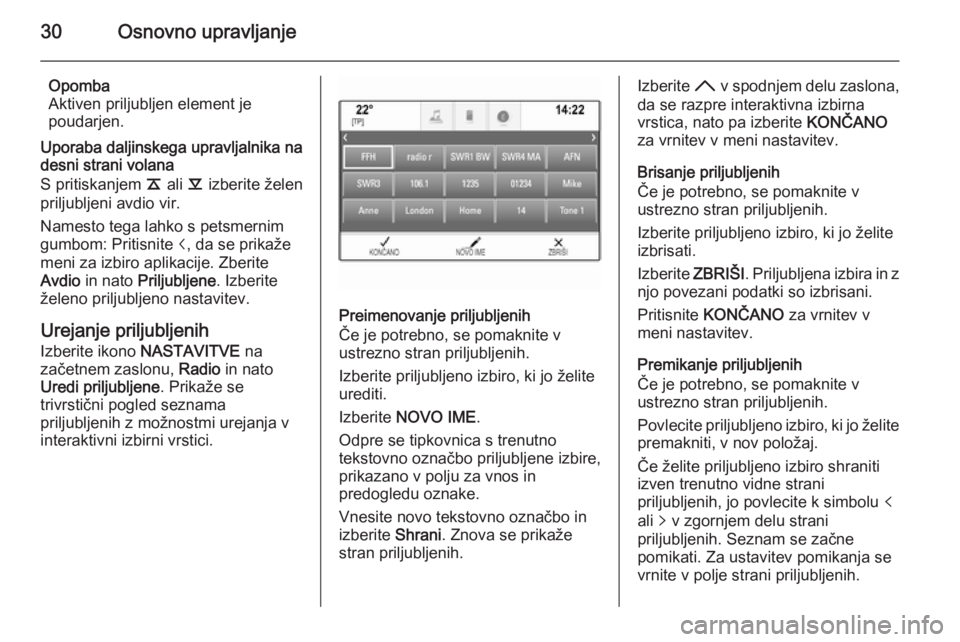
30Osnovno upravljanje
Opomba
Aktiven priljubljen element je
poudarjen.
Uporaba daljinskega upravljalnika na
desni strani volana
S pritiskanjem k ali l izberite želen
priljubljeni avdio vir.
Namesto tega lahko s petsmernim
gumbom: Pritisnite i, da se prikaže
meni za izbiro aplikacije. Zberite Avdio in nato Priljubljene . Izberite
želeno priljubljeno nastavitev.
Urejanje priljubljenih Izberite ikono NASTAVITVE na
začetnem zaslonu, Radio in nato
Uredi priljubljene . Prikaže se
trivrstični pogled seznama
priljubljenih z možnostmi urejanja v
interaktivni izbirni vrstici.
Preimenovanje priljubljenih
Če je potrebno, se pomaknite v
ustrezno stran priljubljenih.
Izberite priljubljeno izbiro, ki jo želite
urediti.
Izberite NOVO IME .
Odpre se tipkovnica s trenutno
tekstovno označbo priljubljene izbire,
prikazano v polju za vnos in
predogledu oznake.
Vnesite novo tekstovno označbo in
izberite Shrani. Znova se prikaže
stran priljubljenih.
Izberite H v spodnjem delu zaslona,
da se razpre interaktivna izbirna
vrstica, nato pa izberite KONČANO
za vrnitev v meni nastavitev.
Brisanje priljubljenih
Če je potrebno, se pomaknite v
ustrezno stran priljubljenih.
Izberite priljubljeno izbiro, ki jo želite
izbrisati.
Izberite ZBRIŠI. Priljubljena izbira in z
njo povezani podatki so izbrisani.
Pritisnite KONČANO za vrnitev v
meni nastavitev.
Premikanje priljubljenih
Če je potrebno, se pomaknite v
ustrezno stran priljubljenih.
Povlecite priljubljeno izbiro, ki jo želite
premakniti, v nov položaj.
Če želite priljubljeno izbiro shraniti
izven trenutno vidne strani
priljubljenih, jo povlecite k simbolu p
ali q v zgornjem delu strani
priljubljenih. Seznam se začne
pomikati. Za ustavitev pomikanja se
vrnite v polje strani priljubljenih.